剪映是一款功能强大的视频剪辑软件,我们在制作视频的时候,讲到重点会加重语气或咬词来表示特别。声音可以用这种方式来突出,视频字幕呢?有小伙伴想到可以用不同的颜色来表示,却不知道怎么操作。接下来我就给大家讲讲剪映怎么设置不同字体颜色吧。

一、首先打开剪映,导入自己的素材拖动到【时间轴】上,在左上角【文本】栏添加字幕,或识别字幕
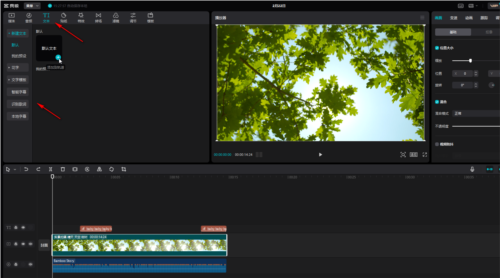
二、在【时间轴】点击选择【文字素材】,在右上方【文本】处进行文字内容的更改和格式的调整
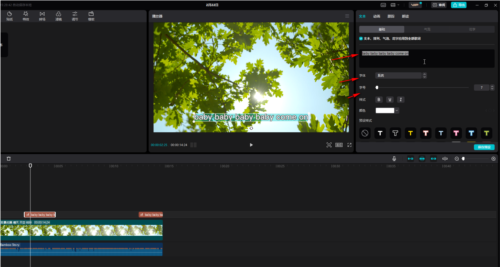
三、如果希望更改个别文字的颜色,在右上方【选中需要的文字】,在下方点击【颜色】处的下拉箭头进行设置
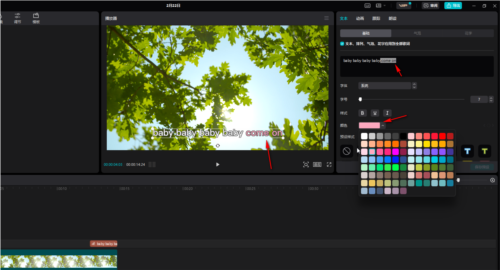
如果有需要还可以滑动鼠标为文字设置描边等效果。设置完毕后,改变颜色的文字在字幕中就更加明显了,相信观众一定能立马抓住你想表达的重点。以上就是我给大家带来的剪映相关设置教程,希望能帮助大家。
以上是剪映怎么设置不一样的文字颜色 调整字体教程的详细内容。更多信息请关注PHP中文网其他相关文章!




